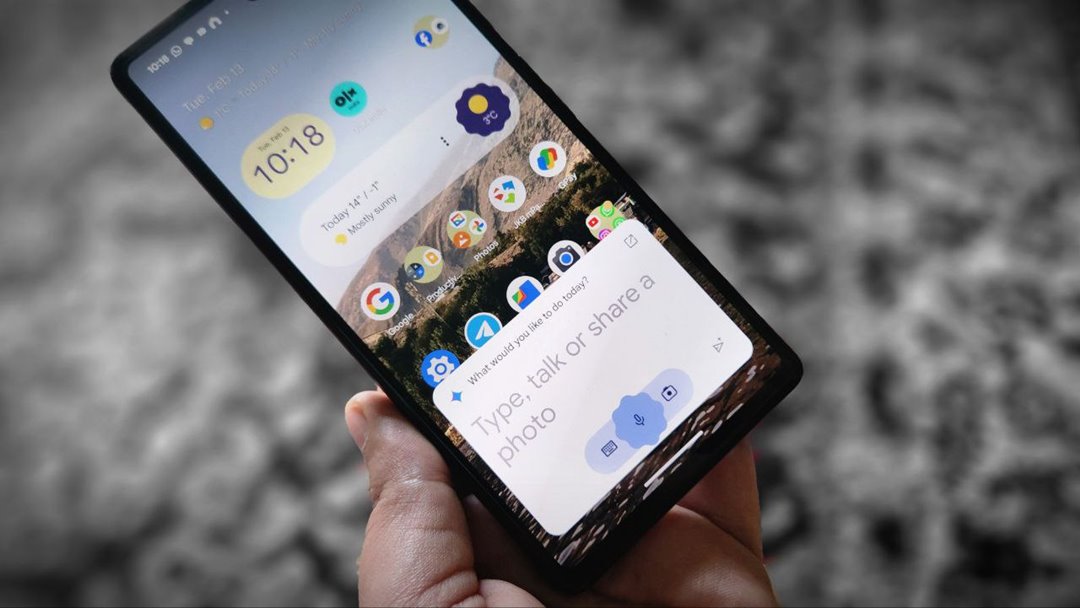Содержание
ИИ, ИИ и ещё раз ИИ. Это повсюду . Служба искусственного интеллекта Google Бард был переименован в Близнецы. доступна не только в виде веб-службы, но и с мобильных телефонов. На Android вы можете получить к нему доступ как к отдельному приложению и даже заменить Google Assistant на Gemini. Звучит захватывающе, правда? Давайте узнаем, как изменить Google Assistant на Gemini AI на Android.
Примечание. Оба метода, упомянутые ниже, работают на телефонах Android с объемом оперативной памяти не менее 4 ГБ и Android 12 и более поздние версии .
Перед началом. Если Google установлен в качестве цифрового помощника по умолчанию на вашем телефоне Android, вы можете получить приглашение попробовать Gemini при активации Google Assistant. Если вы согласитесь, Google Assistant будет заменен на Gemini на вашем телефоне. Если вы еще не получили всплывающее окно, воспользуйтесь этим руководством, чтобы получить ранний доступ.
Метод 1: установка приложения из Play Store (для поддерживаемых стран)
Приложение
Приложение Google Gemini официально доступно в Play Store во многих странах, включая США и другие. Все, что вам нужно сделать, это загрузить приложение, открыть его, и оно заменит Google Assistant на вашем телефоне Android.
Быстрые действия:
- Установите приложение Gemini из Play Store.
- Откройте приложение и следуйте инструкциям на экране, чтобы заменить Google Assistant на Gemini.
Вот пошаговые инструкции:
1. Откройте Play Маркет на своем телефоне Android и найдите Google Gemini .
2. Нажмите кнопку Установить, чтобы загрузить приложение на свой телефон.
3. Откройте приложение Gemini и нажмите кнопку Начать.
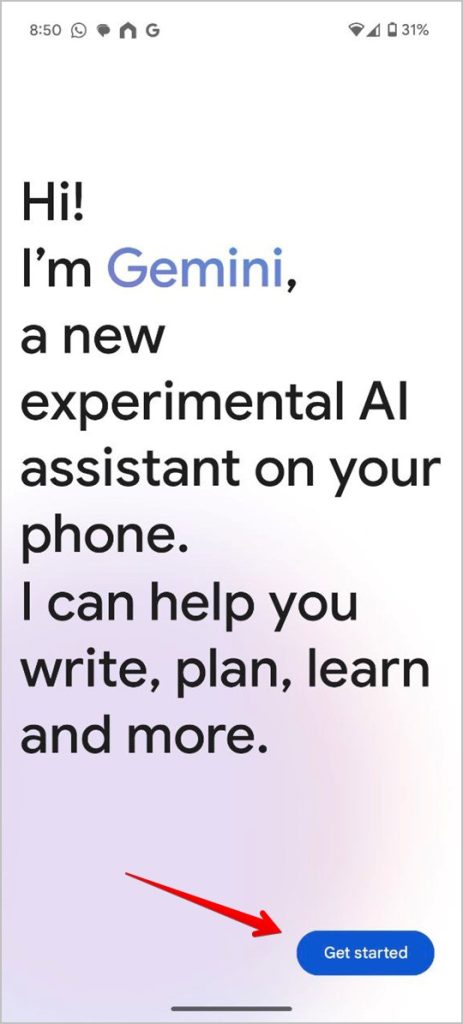
4. Нажмите Еще, а затем Я согласен, чтобы принять условия использования.
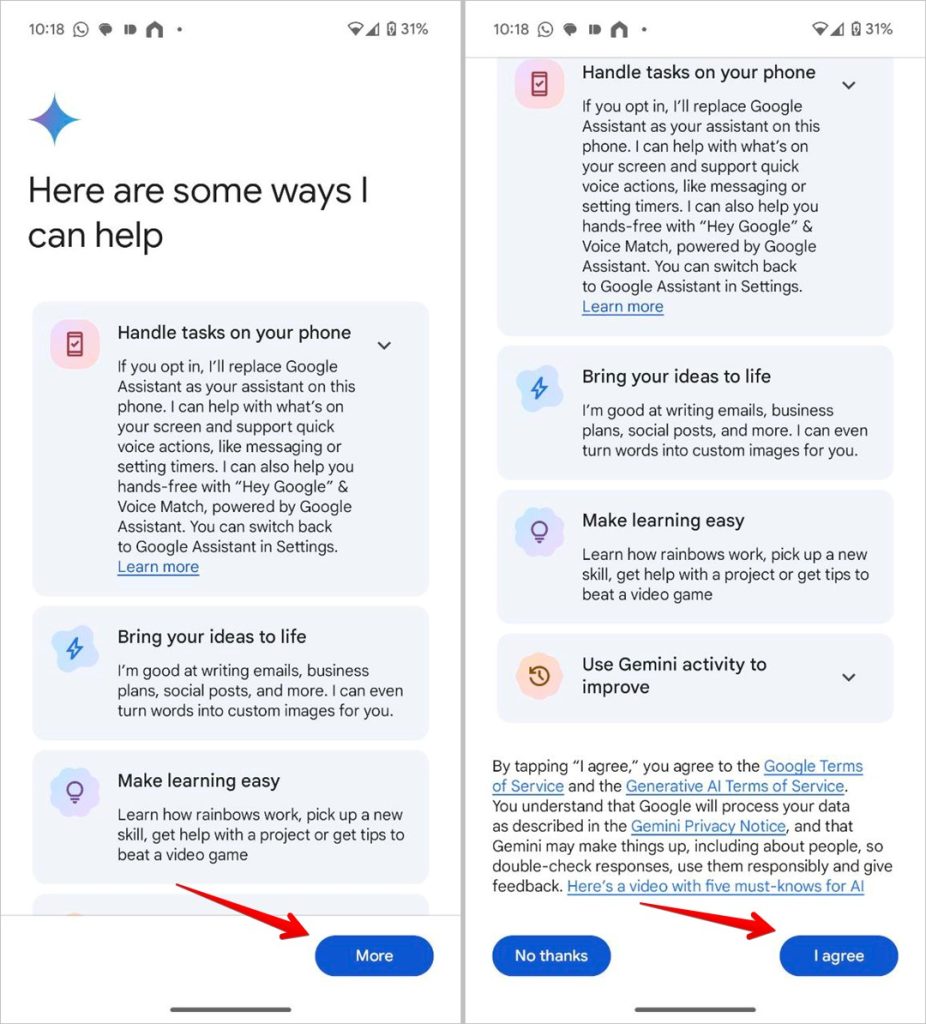
Вот и все. Gemini AI заменил бы Google Assistant на вашем телефоне Android. Вызовите Google Assistant любым обычным способом (Эй, Googe, кнопка питания или жест), и вместо Google Assistant вы увидите интерфейс Gemini. Вы можете ввести запрос используй свой голос или прикрепить изображение.
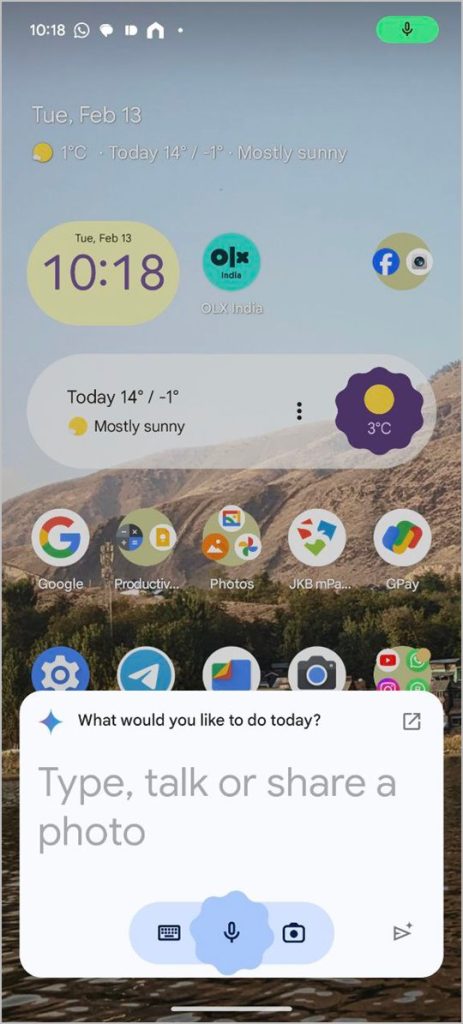
Метод 2: использование APK (если Gemini недоступен в Play Store)
Если вы не видите список Gemini в Play Store, не волнуйтесь. Вы все равно можете заменить Google Assistant на Gemini. Вы можете сделать это, изменив страну Play Store на США и используя учетную запись Google в США. Однако это немного сложно.
Простой способ вручную установить APK-файл Gemini на телефон Android. К счастью, Google не ограничил использование серверов Gemini только некоторыми странами. Это означает, что вы можете использовать Gemini в качестве цифрового помощника из любой части мира, например из Индии, Великобритании и т. д., всего за загрузка APK .
Вот шаги:
- Загрузите и установите APK-файл Google Gemini из APKMirror.
- Откройте приложение и следуйте инструкциям на экране.
- Запустите Google Assistant, чтобы использовать Gemini Assistant.
Воспользуйтесь этими подробными инструкциями для установки Google Gemini APK:
1. Откройте приложение Gemini на APKMirror.com на своем телефоне Android.
2. Прокрутите вниз и выберите последнюю версию.
3. Снова прокрутите вниз и нажмите номер варианта.
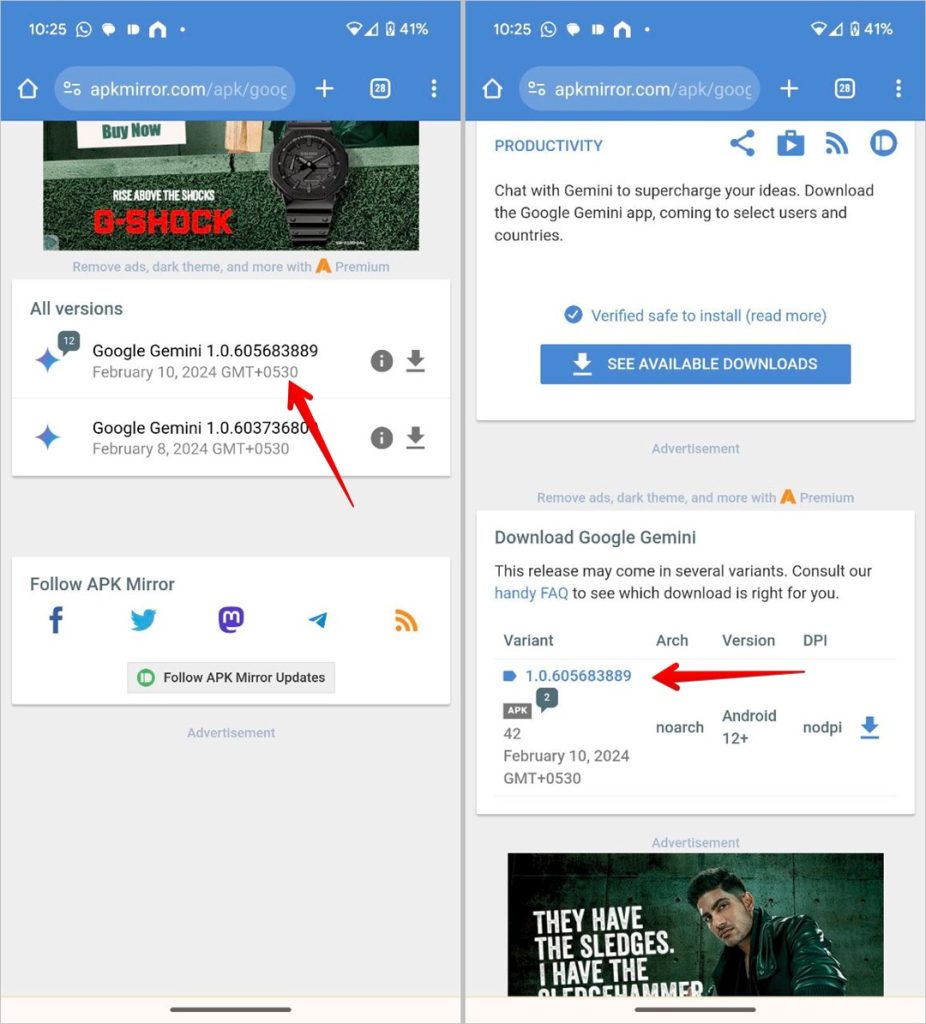
4. На появившемся экране нажмите кнопку Загрузить APK. Появится всплывающее окно подтверждения. Нажмите Все равно скачать
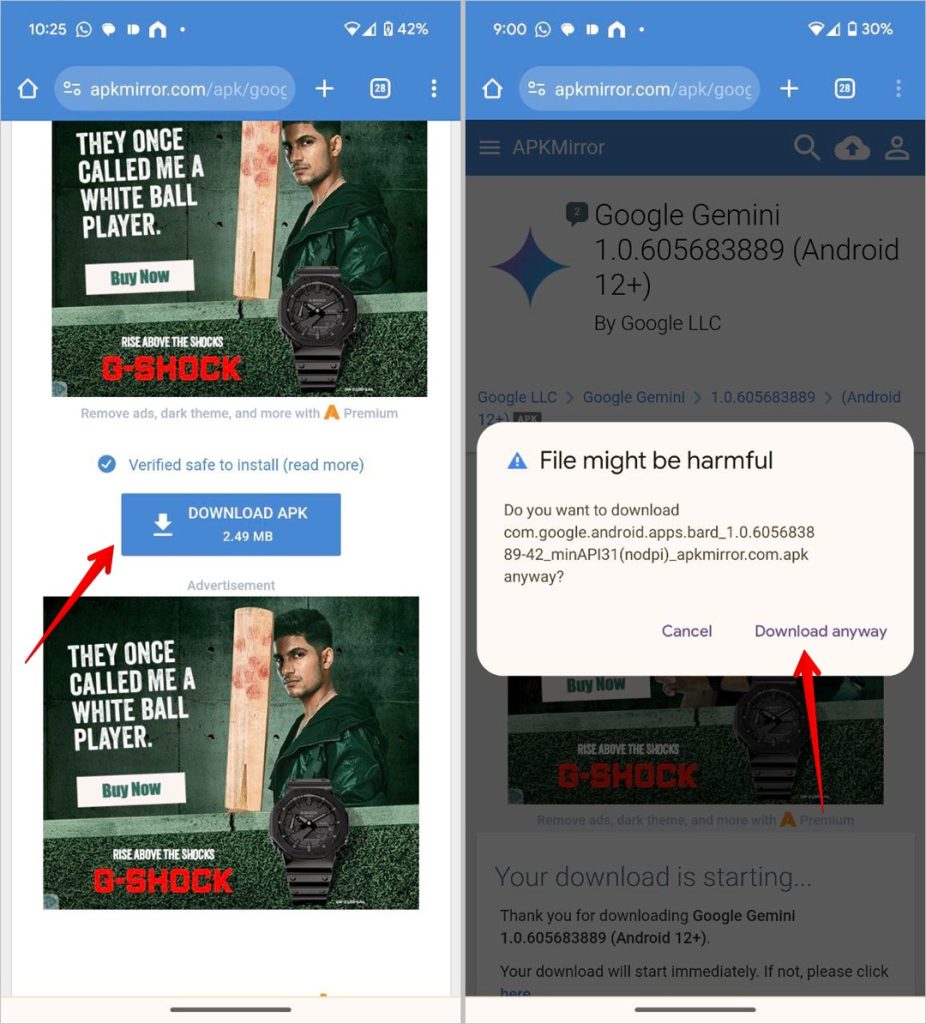 .
.
5. После загрузки APK вы увидите сообщение в верхней части Chrome. Нажмите Открыть, чтобы установить APK на свой телефон. Вы можете увидеть всплывающее окно с просьбой предоставить разрешение на установку файлов APK. Предоставьте разрешение.

Если вы не видите всплывающее окно, откройте приложение «Диспетчер файлов» и перейдите в папку «Загрузки». Нажмите на APK-файл Gemini, чтобы начать процесс установки.
6. После установки приложения Gemini вы увидите основной стартовый экран. Нажмите кнопку Начать, а затем Еще/Я согласен. Вы увидите экран Google Gemini.
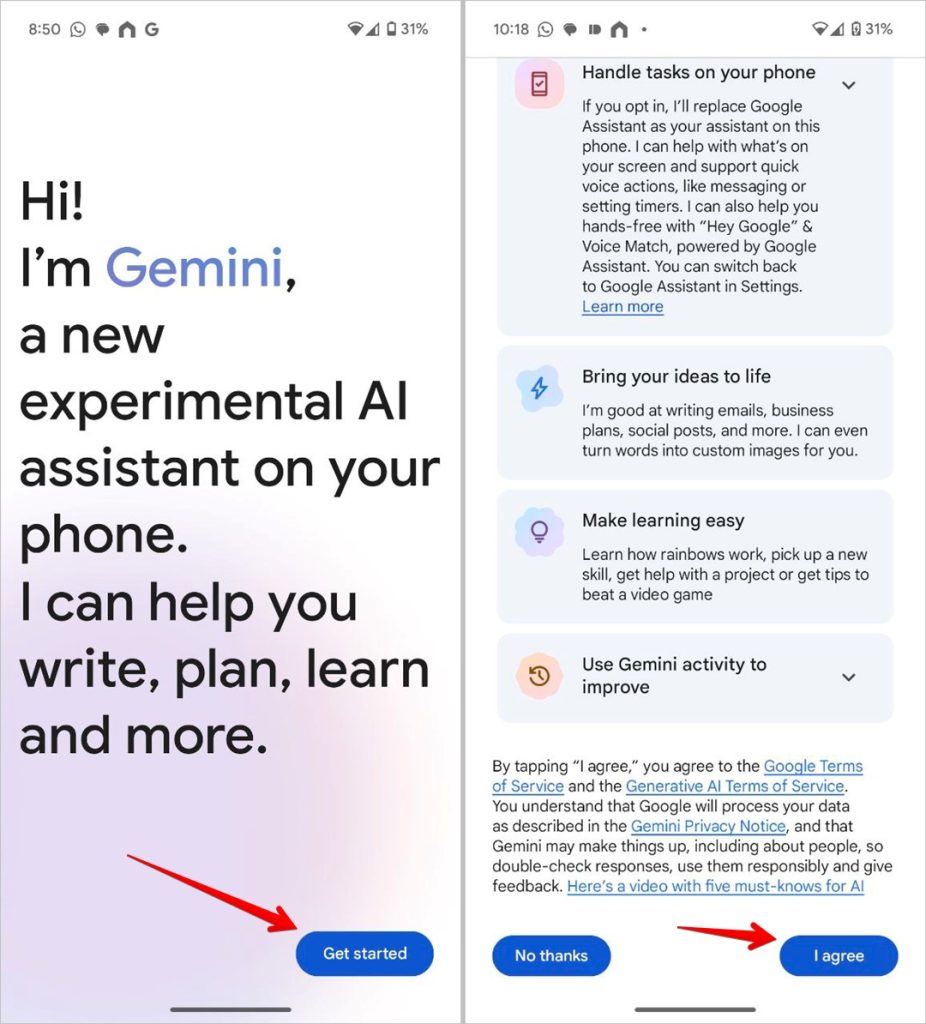
7. Это все, что вам нужно сделать. Ваш телефон автоматически заменит Google Assistant на Gemini. Войдите в Google Assistant с помощью говорю «Эй, Google» или любым другим способом, и вы будете удивлены, увидев Gemini AI.
Примечание. Если последняя версия APK не работает, используйте более старую версию APK.
Что делать, если Gemini не заменила Google Assistant автоматически
Оба упомянутых выше метода работают и должны заменить Google Assistant на Gemini на вашем телефоне Android. Но если этого не произойдет, вы можете использовать вручную переключиться на Близнецов в качестве цифрового помощника по умолчанию на телефонах Android.
Для этого выполните следующие действия:
1. Откройте приложение Google на своем телефоне.
2. Нажмите на Значок профиля вверху и перейдите в Настройки.

3. Нажмите Google Ассистент. Прокрутите вниз и нажмите Цифровые помощники от Google
8<. /с>
4. Выберите Gemini вместо Google Assistant.
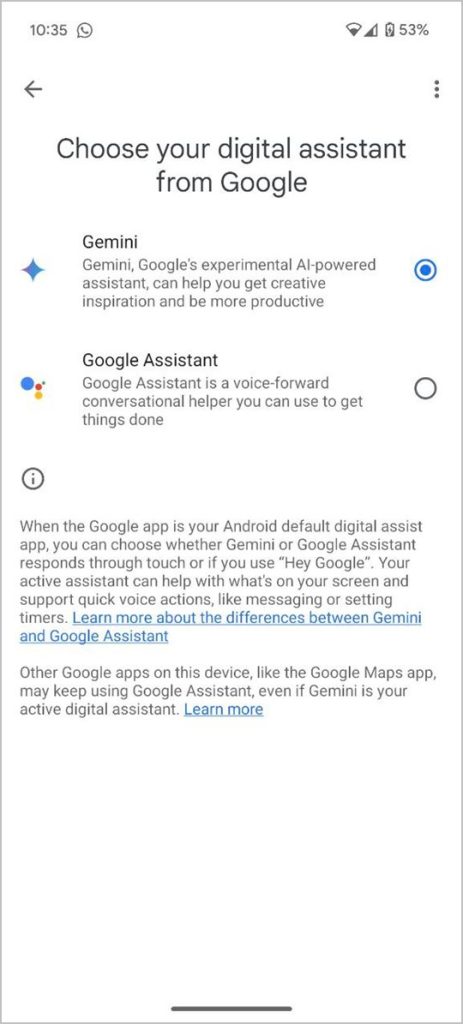
Совет для профессионалов. Вы также можете изменить его в приложении «Настройки» >«Приложения» >«Ассистент» >«Цифровой помощник от Google» >«Gemini».
Устранение неполадок: что делать, если приложение Gemini не работает или выдает ошибку «Местоположение не поддерживается»
Если вы не можете использовать Gemini в качестве цифрового помощника или видите такие ошибки, как «Местоположение не поддерживается», «Gemini недоступен» или аналогичные ошибки, попробуйте выполнить указанные ниже исправления, чтобы устранить проблему..
1. Обновите приложение Google
Вам также следует убедиться, что вы используете последняя версия приложения Google . Старые версии могут быть несовместимы с Gemini. Откройте Play Store и найдите Google. Нажмите кнопку «Обновить», если она доступна, чтобы обновить приложение.
2. Установите приложение Google в качестве приложения-помощника по умолчанию
Чтобы использовать Gemini вместо Google Assistant, приложение Google должно быть помощником по умолчанию на вашем телефоне Android. Эта проблема чаще всего возникает на телефонах Samsung, где Bixby Voice также может быть вашим мобильный помощник по умолчанию t. В других телефонах не выбрано приложение-помощник по умолчанию, вызывающее проблему.
Выполните следующие действия, чтобы сделать приложение Google приложением цифрового помощника по умолчанию:
1. Откройте приложение Настройки на своем телефоне.
2. Откройте Приложения, а затем Приложения по умолчанию (или выберите «Приложения по умолчанию»).

3. Нажмите на Приложение Digital Assistant, а затем на текст Приложение Digital Assistant по умолчанию или Приложение Digital Assistant по умолчанию.
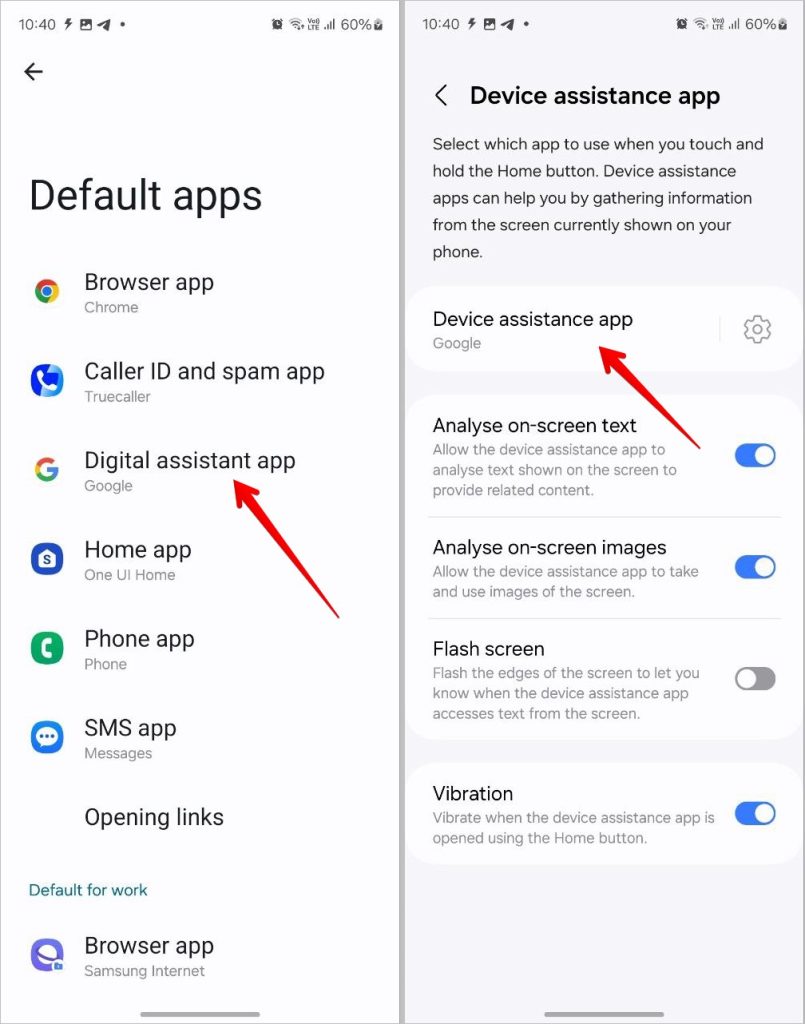
4. Выберите Google.
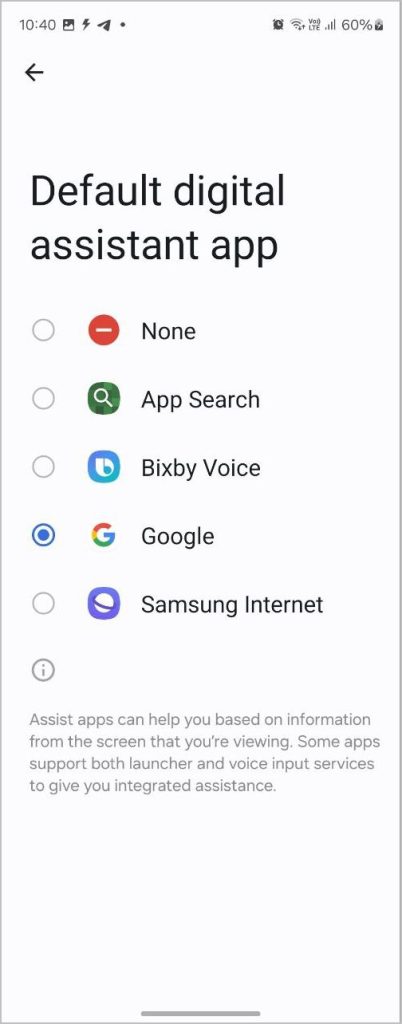
5. Перезагрузите телефон и откройте приложение Gemini. Он должен автоматически заменить Google Assistant. Если этого не произошло, переключитесь на Gemini вручную, как показано выше.
3. Измените язык Google Ассистента на английский
Чтобы заменить Google Assistant на Gemini, в качестве языка Assisnat должен быть установлен английский. Вот шаги, чтобы установить английский язык в качестве языка по умолчанию для Ассистента.
1. Откройте приложение Google и коснитесь значка изображения профиля, а затем Настройки.
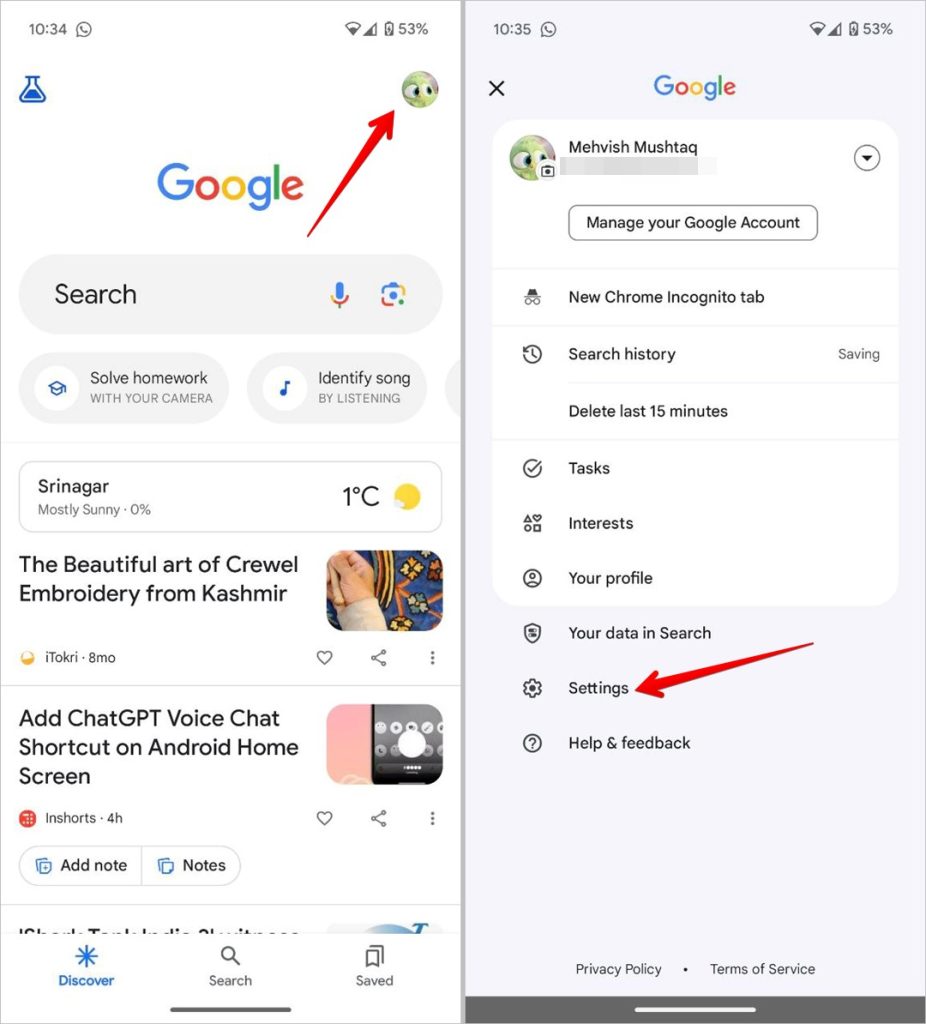
2. Выберите Google Ассистент, а затем Языки.
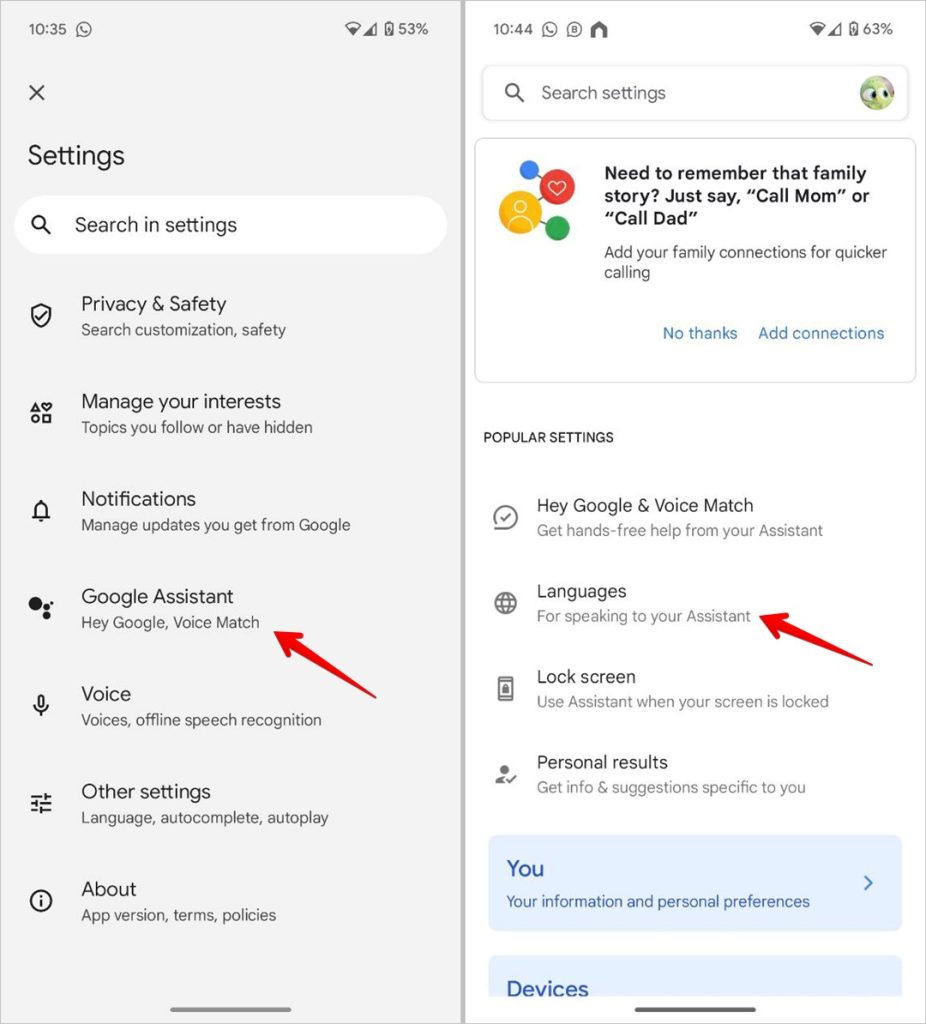
3. Нажмите на активный в данный момент язык и выберите Английский (предпочтительно версию для США, но не обязательно) в меню выбора языка.
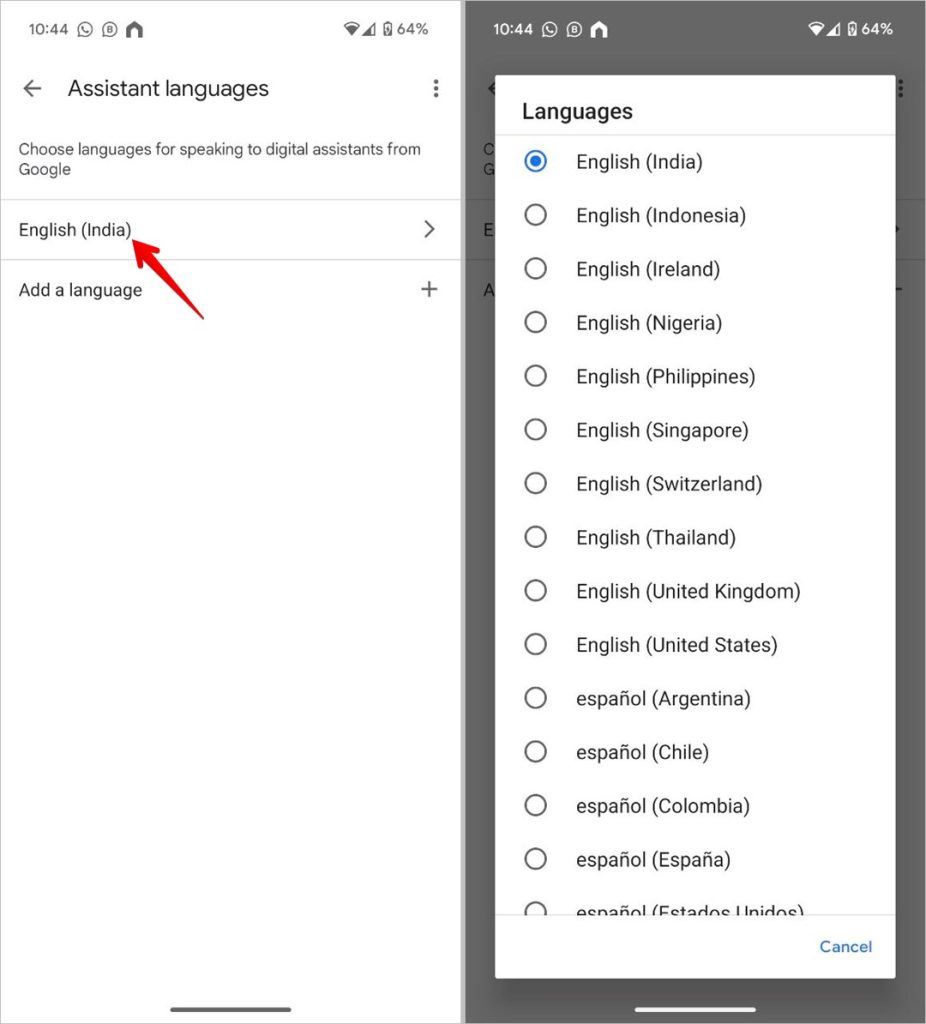
4. Перезагрузите телефон и запустите Google Assistant, чтобы увидеть Gemini в действии.
4. Очистите кеш приложений Google и Gemini
Если вы по-прежнему не можете использовать Gemini вместо Google Assistant, попробуйте очистка кеша приложений Google и Gemini. Для этого выберите Настройки >Приложения >Google. Нажмите Хранилище и нажмите кнопку Очистить кеш. Повторите шаги для приложения Gemini. Затем перезагрузите телефон.

Часто задаваемые вопросы
1. Как вернуться к Google Assistant из Gemini?
Откройте приложение Google и нажмите на значок изображения профиля. Откройте «Настройки» >«Google Ассистент» >«Цифровые помощники от Google». Выберите Google Ассистент.
В качестве альтернативы вы можете использовать приложение Gemini для переключения между помощниками. Откройте приложение Gemini и коснитесь значка изображения профиля вверху. Откройте «Настройки», затем «Цифровые помощники от Google» и выберите «Google Ассистент».
2. Можете ли вы использовать Gemini и Google Assistant одновременно?
К сожалению, нет. На момент написания вы можете использовать только одно приложение в качестве цифрового помощника по умолчанию.
3. Изменится ли замена Google Assistant на Gemini и на других устройствах?
Нет. Другие устройства, такие как смарт-телевизоры, умные часы, дисплеи и т. д., продолжат использовать Google Ассистент.
4. Как получить доступ к Google Gemini на iPhone?
Доступ к Google Gemini можно получить из приложения Google на iPhone. Просто нажмите вкладку «Близнецы» вверху. Однако учтите, что в настоящее время он доступен только в США.
Время использовать Gemini
Это были инструкции и руководство по устранению неполадок по изменению Google Assistant на Gemini на Android. Прежде чем уйти, узнайте, как используйте расширения в Gemini (ранее Бард). Также узнайте об интересном вещи, которые вы можете сделать с Близнецами .